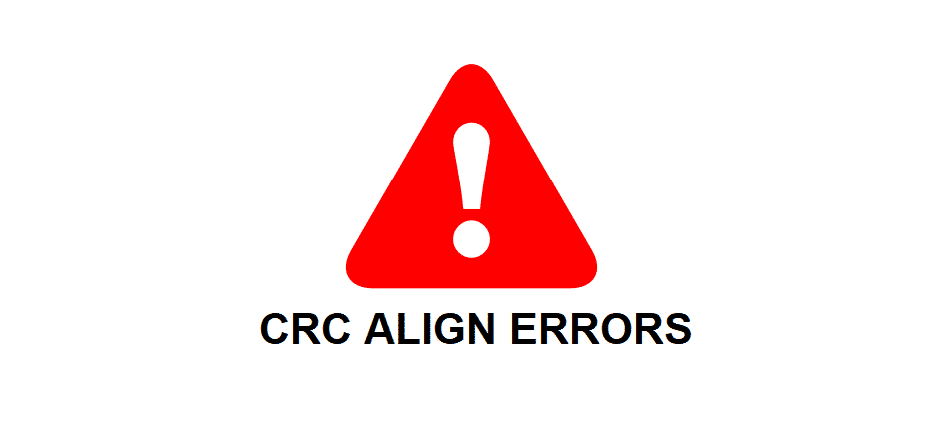सामग्री तालिका
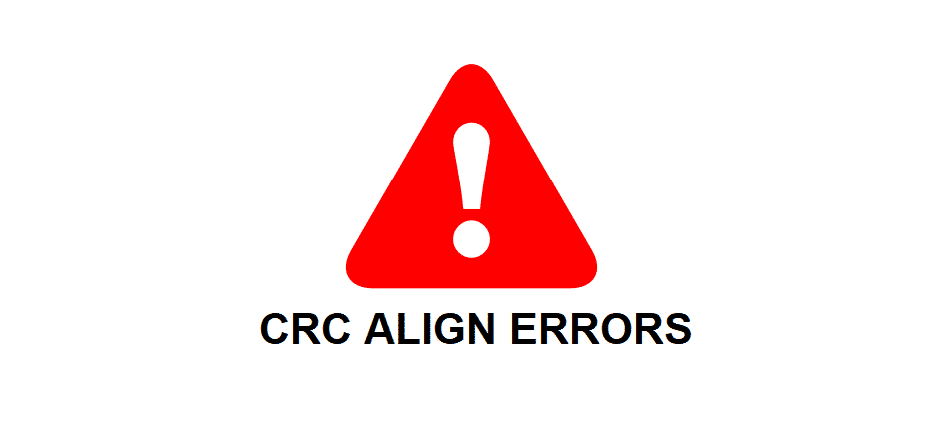
crc पङ्क्तिबद्ध त्रुटिहरू
CRC त्रुटि पहिचान कोड हो जुन भण्डारण उपकरणहरू र डिजिटल नेटवर्कहरूको लागि प्रयोग गरिन्छ। यसलाई त्रुटिहरू पत्ता लगाउन र डाटामा परिवर्तन गर्न प्रयोग गर्न सकिन्छ। डाटा ब्लकहरू उचित जडान र नेटवर्क प्रदर्शन सुनिश्चित गर्न मूल्यको लागि जाँच गरिन्छ। अर्कोतर्फ, CRC पङ्क्तिबद्ध त्रुटिहरूले नेटवर्क प्रयोगकर्ताहरूलाई बग गरिरहेको छ, तर तपाईंले तलका समाधानहरू पछ्याउन सक्नुहुन्छ!
यो पनि हेर्नुहोस्: स्पेक्ट्रममा स्थिति कोड 227 कसरी ठीक गर्ने? - 4 समाधानCRC Align Error – यसको अर्थ के हो?
यो बुझ्नु आवश्यक छ। पङ्क्तिबद्ध त्रुटि पछाडिको अर्थ/कारण। पङ्क्तिबद्ध त्रुटि सामान्यतया भौतिक तह वा गलत कन्फिगरेसन समस्याहरूको कारणले हुन्छ। पङ्क्तिबद्ध त्रुटिहरू फ्रेम नम्बर गणना (प्राप्त भएकाहरू) हुन् जसमा सम संख्या हुँदैन।
यो पनि हेर्नुहोस्: भिजियो स्मार्ट टिभीमा शोटाइम एप कसरी थप्ने? (२ विधिहरू)यो केबल समस्या वा इन्टरनेट नेटवर्कमा त्रुटि भएको ट्रान्समिटरको कारण हुन सक्छ। इष्टतम रूपमा, गणना शून्य वा न्यूनतम हुनुपर्छ। अब तपाईंले कारण बुझ्नुभएको छ, हामी तपाईंसँग समाधानहरू साझा गर्दैछौं!
1) केबलहरू
हामीले पहिले नै उल्लेख गरिसकेका छौँ कि केबलहरूले पङ्क्तिबद्ध त्रुटिहरू हुन सक्छ। केबलसँग सम्बन्धित सामान्यतया दुई प्रकारका समस्याहरू छन्। पहिलो कुरा, तपाईंले डिजिटल नेटवर्कसँग जोडिएका केबलहरू जाँच्नुपर्छ र केबुलहरूमा भौतिक क्षतिहरू छन् कि छैनन् भनी हेर्नुहोस्। यसो भनिएको छ, यदि तपाईंले भौतिक क्षतिहरू पहिचान गर्नुभएको छ भने, तपाईंले केबलहरू परिवर्तन गर्न आवश्यक छ।
भौतिक क्षतिहरूका अतिरिक्त, निरन्तरताका समस्याहरूमा विज्ञापनको परिणाममा आन्तरिक क्षतिहरू हुने सम्भावनाहरू छन्।यदि तपाईं भित्री क्षतिको बारेमा अनिश्चित हुनुहुन्छ भने, मल्टिमिटर प्रयोग गर्नुहोस्। भौतिक वा आन्तरिक क्षति भएमा केही फरक पर्दैन; तपाईंले केबल परिवर्तन गर्नुपर्छ। दोस्रो, यदि केबलहरूमा त्यस्ता कुनै क्षतिहरू छैनन् भने, सुनिश्चित गर्नुहोस् कि केबलहरू यन्त्रहरूमा कडा रूपमा जडान गरिएको छ।
2) गति रिसेट
यदि त्यहाँ छैन भने क्षतिहरू र केबलहरूसँग समस्याहरू, दोस्रो समाधान गतिको हार्ड रिसेट लागू गर्न हो। गतिको अतिरिक्त, तपाईंले डुप्लेक्स सेटिङहरूलाई कडा रिसेट गर्न आवश्यक छ। यद्यपि, यदि तपाईंले डुप्लेक्स सेटिङहरू रिसेट गर्नुभयो भने, तपाईंले डुप्लेक्स मोड वार्ताका लागि इन्टरफेस कन्फिगर गर्न आवश्यक हुनेछ। विशेष गरी, जडान गरिएका यन्त्रहरूसँग सम्बन्धित हुँदा तपाईंले स्वचालित गति वार्ताको लागि इन्टरफेस कन्फिगर गर्नुपर्छ।
3) NIC
सुरु गर्नको लागि, NIC नेटवर्क इन्टरफेस कार्ड हो। जुन हार्डवेयर कार्य गर्न र सेटिङहरू कन्फिगर गर्न जिम्मेवार छ। यो भनिएको छ, यदि त्यहाँ पङ्क्तिबद्ध त्रुटि छ भने, तपाईंले नेटवर्क इन्टरफेस कार्ड जाँच गर्न आवश्यक छ र नवीनतम ड्राइभर स्थापना गरिएको छ भनेर निश्चित गर्नुहोस्। गति। सत्य भनिन्छ, नेटवर्क इन्टरफेस कार्ड संग विभिन्न अनुकूलता समस्याहरू छन्। त्यसकारण, NIC नेटवर्कसँग मिल्दो छ भनी सुनिश्चित गर्नुहोस्।
4) पोर्ट
केबलहरू परिवर्तन वा प्रतिस्थापनको अतिरिक्त, तपाईंले फरक मोड्युल विचार गर्न आवश्यक छ र स्थापना। त्योभनिएको छ, हामी तपाईंलाई फरक मोड्युलको साथ पोर्टमा केबल सार्न सुझाव दिन्छौं। यो किनभने त्रुटिहरू देखा पर्न सक्छ जब तपाईं पहिलो पोर्ट संग केबल जडान। त्यसोभए, जब तपाइँ पोर्ट परिवर्तन गर्नुहुन्छ र फरक मोड्युलको लागि रोज्नुहुन्छ, यसले पङ्क्तिबद्ध त्रुटिहरू समाधान गर्ने सम्भावना हुन्छ।